山地地形现状分析与 SketchUp 山地地形建模
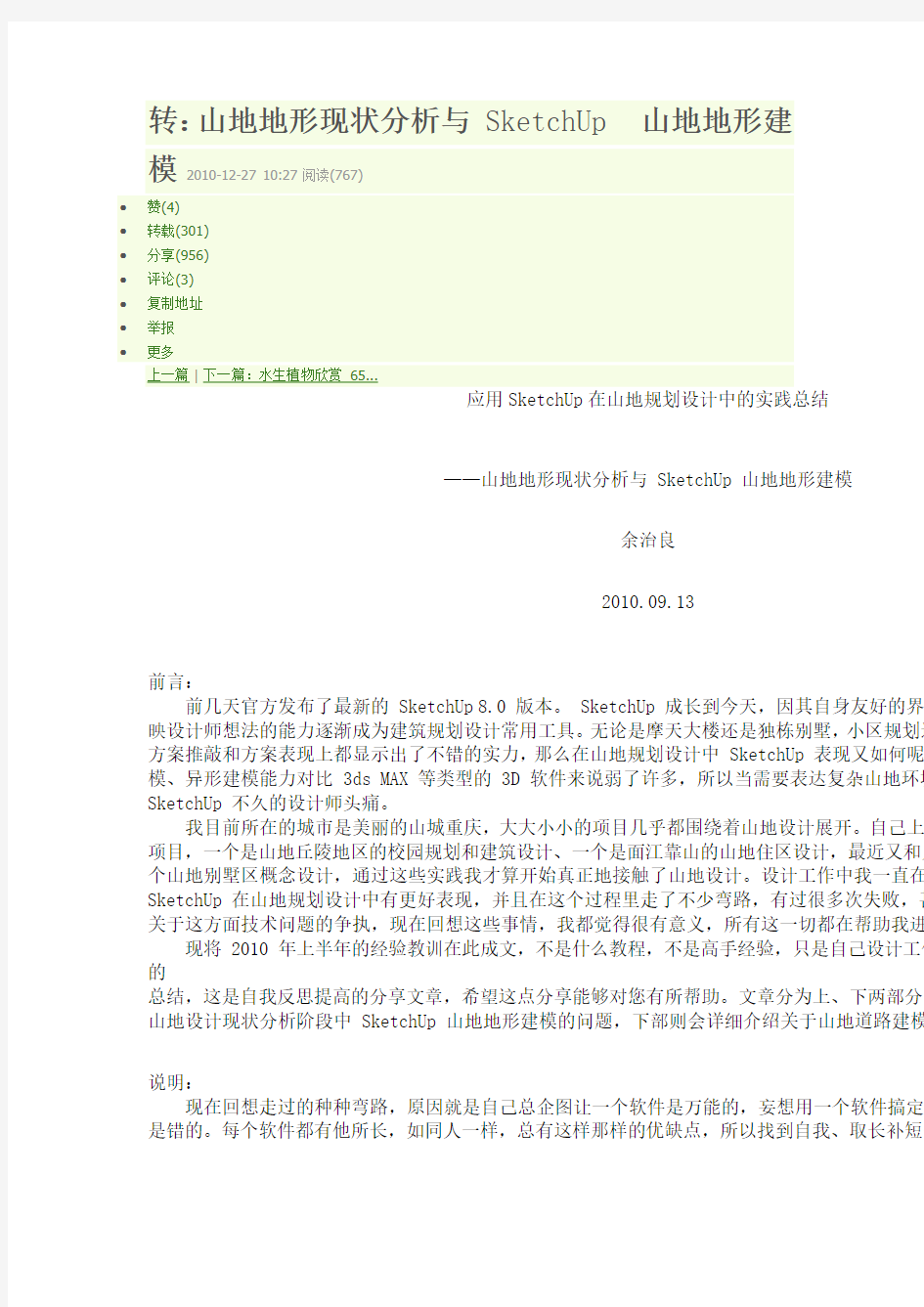
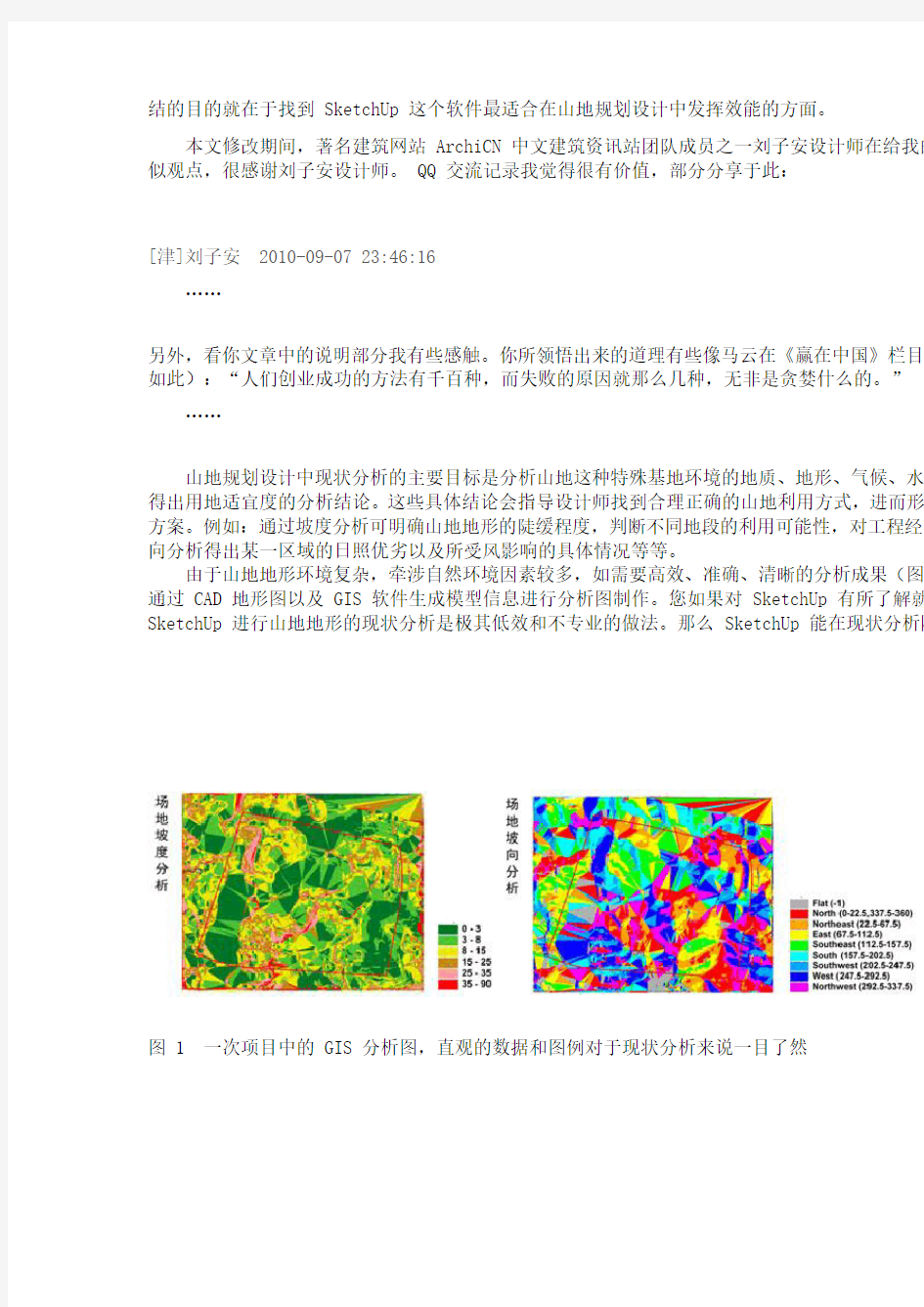
转:山地地形现状分析与SketchUp 山地地形建
模2010-12-27 10:27阅读(767)
?赞(4)
?转载(301)
?分享(956)
?评论(3)
?复制地址
?举报
?更多
上一篇 | 下一篇:水生植物欣赏65...
应用SketchUp在山地规划设计中的实践总结
——山地地形现状分析与 SketchUp 山地地形建模
余治良
2010.09.13
前言:
前几天官方发布了最新的 SketchUp 8.0 版本。 SketchUp 成长到今天,因其自身友好的界面映设计师想法的能力逐渐成为建筑规划设计常用工具。无论是摩天大楼还是独栋别墅,小区规划还方案推敲和方案表现上都显示出了不错的实力,那么在山地规划设计中 SketchUp 表现又如何呢?
模、异形建模能力对比 3ds MAX 等类型的 3D 软件来说弱了许多,所以当需要表达复杂山地环境SketchUp 不久的设计师头痛。
我目前所在的城市是美丽的山城重庆,大大小小的项目几乎都围绕着山地设计展开。自己上学项目,一个是山地丘陵地区的校园规划和建筑设计、一个是面江靠山的山地住区设计,最近又和几个山地别墅区概念设计,通过这些实践我才算开始真正地接触了山地设计。设计工作中我一直在不SketchUp 在山地规划设计中有更好表现,并且在这个过程里走了不少弯路,有过很多次失败,甚关于这方面技术问题的争执,现在回想这些事情,我都觉得很有意义,所有这一切都在帮助我进步现将 2010 年上半年的经验教训在此成文,不是什么教程,不是高手经验,只是自己设计工作的
总结,这是自我反思提高的分享文章,希望这点分享能够对您有所帮助。文章分为上、下两部分,山地设计现状分析阶段中 SketchUp 山地地形建模的问题,下部则会详细介绍关于山地道路建模的
说明:
现在回想走过的种种弯路,原因就是自己总企图让一个软件是万能的,妄想用一个软件搞定所是错的。每个软件都有他所长,如同人一样,总有这样那样的优缺点,所以找到自我、取长补短也
结的目的就在于找到 SketchUp 这个软件最适合在山地规划设计中发挥效能的方面。
本文修改期间,著名建筑网站 ArchiCN 中文建筑资讯站团队成员之一刘子安设计师在给我的似观点,很感谢刘子安设计师。 QQ 交流记录我觉得很有价值,部分分享于此:
[津]刘子安 2010-09-07 23:46:16
……
另外,看你文章中的说明部分我有些感触。你所领悟出来的道理有些像马云在《赢在中国》栏目中如此):“人们创业成功的方法有千百种,而失败的原因就那么几种,无非是贪婪什么的。”
……
山地规划设计中现状分析的主要目标是分析山地这种特殊基地环境的地质、地形、气候、水文得出用地适宜度的分析结论。这些具体结论会指导设计师找到合理正确的山地利用方式,进而形成方案。例如:通过坡度分析可明确山地地形的陡缓程度,判断不同地段的利用可能性,对工程经济向分析得出某一区域的日照优劣以及所受风影响的具体情况等等。
由于山地地形环境复杂,牵涉自然环境因素较多,如需要高效、准确、清晰的分析成果(图像通过 CAD 地形图以及 GIS 软件生成模型信息进行分析图制作。您如果对 SketchUp 有所了解就很SketchUp 进行山地地形的现状分析是极其低效和不专业的做法。那么 SketchUp 能在现状分析阶
图 1 一次项目中的 GIS 分析图,直观的数据和图例对于现状分析来说一目了然
当 GIS 这类软件的科学分析给我们带来理性认识的同时也需要设计师对项目有着深刻的感性情况是经过设计师对项目实地调研而获得的,感性认识程度取决于设计师实地调研的时间长短、细感性认识直接影响到方案创作。著名的卢浮宫扩建工程中,贝聿铭在得到总统亲自邀请后,三个月研究,细致观察。三个月后得到灵感才最终正式接受密特朗的邀请。可我们没有贝大师的条件,国的多数方案总是会出现设计周期很短的情况,所以从时间上来讲在前期调研中就会出现很大困难,这就难上加难了。
我最近所涉及到的两个投标项目都是在重庆郊县地区,远的地方自己开车来回也得花掉七个小的机会很可能仅仅只有一次。2010 年 2 月底我们接到一个大学校区规划项目,其占地大概就有远、时间有限,我们的实地调研就只有一上午时间。加上基地处于山地丘陵地带、交通不便,要想车行困难时纵然你是极度敬业、精力充沛、决心步行,可是走在山路之中也会有“不识庐山真面目觉。
那么在这种困难情况下 SketchUp 就该登场了。利用其高效快速的建模能力,直观便捷的三维实地调研的照片以及 Google Earth 相关卫星图片我们就可以在工作室里准确有效地模拟、再现基您可以毫不费体力地从这个山头跳到百米开外的那个山头、或者你想去调研时没去过的那个山谷回题,在虚拟山地模型中几秒钟之内就可以满足您!
图 2 占地约 1100 亩的场地地形
]图 3 场地内的模拟
很多时候,一个项目的方案设计是时间短任务重的,那么调研回来之后尽快地进行山地建模,时间呈现在设计团队每个成员面前就是很必要的,这样设计师才能更快地进入方案创作状态,所以需要说明的是,不是说有了 SketchUp 等软件的场地模拟就能代替设计师的实际场地调研了,深入调研才是可行之道。
回到正题,以我目前的实践经验来简单总结 SketchUp 在山地地形现状分析中的用途如下:
1、有利于设计师实地调研回来后通过 SketchUp 模型对场地有进一步认知,例如山形、山势日照模拟等等;
2、这种类似于沙盘形式的模型方便了设计团队对基地情况进行初步讨论和交流;
3、方便于设计师第一时间通过模型演示和甲方沟通交流;
4、建立大概的基地周边山地环境有利于方案设计过程中多方案比较,特别是山地建筑空间关
这些是我能想到的,欢迎您的补充。
图 4 SketchUp 梯田式山地建模
在AiTOP专业作者团队中,包秀远设计师是 SketchUp 高手之一,他曾经在AiTOP专业文章SketchUp 军舰模型》中提到过自己的模型制作理念:“适当的时间、适当的技巧、适当的效果。我自己的观点就是:高效、实用、直指设计目标。
从前面的文章分析描述不难看出,SketchUp 山地地形建模的目标应该是:高效、准确地建模建模则需要对山地建模方法有所了解并通过掌握和分析自己的工作方式,自行体验和训练来找到适模途径。
根据实践经验,我总结了目前我所学习到的几种制作山地模型的方法:
第一种,面生成模型——即大家最早采用的将等高线封面,然后按一定高度拉高再生成梯田式第二种,线生成模型——利用等高线和 Sandbox 地形工具生成平滑曲面的山地模型;这种方《五天从入门到实战》一书中的山地建模一章内容,当然网上也有其他利用各种插件进行建模的方第三种,点生成模型——我所知道的主要是利用湘源控规这个基于 AutoCAD 平台开发的规划工具来生成模型然后导入 SketchUp ,如果数据精确那么可以得到较为准确的平滑曲面山地模型。主页上提供有下载:https://www.360docs.net/doc/314193115.html,/index.asp。
在“点、线、面”山地模型生成方式中,以面生成模型的方式似乎是最早一种,大多数初学者优势在于建模方式简易,山势的表达明显而突出,用于小范围的山地建模没有问题,适合初学者上以面生成模型的方法在大范围建模时就会因为模型信息中“面”数量过多而让电脑运行变缓,不利作。
从 SketchUp 5.0 版本新增了 Sandbox 地形工具以来,我个人认为用线生成模型的方式更为梯田式这类地形建模方法,原因简单,首先将等高线都封面然后拉伸本来就多了一道很麻烦的工序模型,那么模型信息中“面”数就会剧增,直接违背了 SketchUp 建模需要“省面”的基本原则,不利于后期多方案比较的效率。当然,如果您想追求梯田式特殊效果那就另当别论了。
图 5 以上是同一块地形的建模对比,不难看出梯田式模型会比曲面山体的面数多得多(曲面模型模的面数:15789)
以点生成模型方式也是我最近才学习到的,实质上是利用 CAD 地形图本身的数据在湘源控规后导入到 SketchUp 中继续进行加工处理。初看是个相当高效的方法,但还是有缺陷。这种方式的首先,这种建模方式的第一个重要步骤是“字转高程”,在这个阶段,湘源控规这个软件主要是利层(碎部高程记注点)的标高数字转换为相应标高的一个个点,然后通过这些点定位生成三维模型是比较准确的,并且没有在转手过程中被他人破坏过,数据能够齐全。要不然看似简单易行的方法腾你一天,目前我遇见过的情况有几种是无奈的,比如地形图是 tif 文件插入 CAD ,那地形图就高数字是个块而不是字体,就无法利用“字转高程”命令,想替换字体又发现需替换的标高数字有总之有时候看似轻松而捡便宜的办法反而更让您头痛,更让您费时。另一个问题是,湘源控规生成见的等高线,这也不利于观察、分析地形。地形的等高线排列疏密度可以直观清醒地判断出山地地为好。
图 6 湘源控规生成地形关键一步——字转高程
图 7 湘源控规生成的地形,只需导入 SketchUp 进行加工处理
目前自己算是大概了解了 SketchUp 基本的山地建模方式,当然每种方法各有优势。如何利用学者,我认为真正的高效率是在您面对正式工作时选择自己会出问题最少的一条路径,然后踏实地
再在平时练习中多做试验找到优化方法。对于方法我想没有绝对的好坏,总的来说应尽量根据不同
图 8 一个山地住区投标项目,设计是由前辈所做,我主要任务是负责建模,在这次建模中综合运
以高效、实用的目标来看待 SketchUp 山地地形建模工作,我觉得 SketchUp 山地地形建摸应
1、当你拿到 CAD 地形图时,由于地形图本身表达的内容较多,信息量大,会导致文件过大形图。根据个人习惯,我一般只会保留等高线、道路、水系、冲沟等必要要素;
2、因为 CAD 地形图中等高线时常会出现乱线、断线、重线等等冗余数据的可能,以至于你常入 SketchUp 中生成曲面地形时软件卡死现象。所以,强烈建议在导入 SketchUp 之前把必要的地图时,我学到的方法是根据目标的需要和具体情况简化地形等高线,方法是每隔 3 米~ 5 米重描建模质量的情况下相对缩短工作时间;
3、建议道路系统与地块分开建模,而不要利用悬置工具在极为不平整的山地地形上形成路面
4、不要幻想在建好的现状山地模型中进行方案推敲到生成的全过程,特别是土方量平衡较大这都涉及到了大量的场地平整和道路新建,以我的经验教训来判断,最好是根据成熟设计方案重建方法。
以上是我对 SketchUp 山地地形建模的一次学习和总结。前辈教导我说:坐而思不如起而行,多实践并总结,随着慢慢积累和进步,这篇文章也会不断地改进和完善,真诚希望文章对您有所帮如果文中出现一些错误,欢迎您指正,我会及时改正。
山地建筑
一、什么是山地?山地建筑? 山地,属地质学范畴,地表形态按高程和起伏特征定义为海拔500米以上,相对高差200米以上。 山地建筑属于建筑形态的一种,是结合山地地貌特征,依照坡度差异进行建筑布局,取得错落有致的效果,使建筑与山地自然景观相协调的建筑形态。 坡度在10%以上时,属于陡坡地,建筑群布置将受地形高差限制,建筑内设有阶梯,该范围内建筑则属于山地建筑设计范畴。 坡地建筑,即多半建在山坡地段上,并依坡势而盖的建筑,它的这种独特性,必须有自然条件的支撑,利用坡地地形创造独特的视觉空间以及与众不同的建筑特质。由此可以看出,坡地建筑并不是开发商兴之所致的成品,也不是开发风潮能轻易模仿的对象,坡地的自然特征——原生、稀有、有所保留不能被破坏,决定了建筑的珍贵及气质。 坡度分级标准 类型坡度建筑区布置及设计基本特征 平坡地3%以下基本上是平地,道路及房屋可自由布置,但须注意排 水 缓坡地3—10% 建筑区内车道可以纵横自由布置,不需要梯级,建筑 群布置不受地形的约束 中坡地10—25% 建筑区内须设梯级,车道不宜垂直等高线布置,建筑 群布置受一定的限制 陡坡地25—50% 建筑区内车道须与等高线成较小锐角布置,建筑群布 置及设计受到较大的限制 急坡地50—100% 车道须曲折盘旋而上,梯道须与等高线成斜角布置, 建筑设计需作特殊处理 悬崖坡地100%以上车道及梯道布置极困难,修建房屋工程费用大,一般不适于 做建筑用地 二、坡地建筑设计遵循的原则 坡地建筑当中的设计原则,也是 其特色。坡地有高差,做到户户有景 的机会比平地上更加理想,因为坡地, 一般有园林、山谷、河道,在小区设 计的同时保护山区的生态是非常重要 的。 (1)要显山露水
CAD导入su地形建模
1.首先在CAD 中,把地形的线画好,要用闭合的等高线,PL 线的线宽最好是0,不然导进Sketchup 里有线宽的话,PL 线就成了一个小面了。 3. 好了,导进来之后,就是下面的样子,这个时候,各个等高线都是在一个面上的,也就是一个 忸 怛 枷!■寧袖「IIM R r ■ 50 $耐和耐啟■沖牛會?\豊蛊一 llf 「l 2.打开Sketchup ,我用的版本是 Sketchup6.0专业版, 选择要导入的“地形” CAD 文件。 这个版本很不错。点“文件”一一导入, 口和d 6笳碣令u 广叫 FTJF? [*£O M? 0 H ? a*fj * ?Tsi ]?' r ora. rm > H*T 'M't tWJ" lie'll a : I*'l 4C I D iffrlit 如M + 胃t3*l Mb ,H J art 9 3 尊智4疔 1*SB 401 ■ ■二* Id ” ft yJSfto 。 _ * _ * R 利 ▼ ?y : " :疊UE'. E 口临叭HEy.Tflts nj □■r JT'lDr MBA-ES AH tTM T *- r 壬IN 主 刃 打R.工e s lc a-K J1
平面 4.然后根据等高线的高度,把等高线的高度调整出来,这个过程有一些麻烦,所以也是整个建模过程中的关键。根据高度调好后,我们在“前视图”中关掉透视显示观看,就是下面的样子。 ■ -flHF --- ,理: ------------------------ 応 r … ----- -- ---- ------- --- -------- —-------- ---- g?F』:~H 5.在“查看”一一工具栏中,把地形工具栏调出来
CAD导入Sketchup建模(居住区规划导入爆掉的看这里)
就像在AutoCAD里面需要一个良好的习惯一样,Sketchup建模也需要一个良好的习惯。这样对模型大小及运行速度都会有很大的帮助 1一个简单而清楚的CAD 底稿 1)框选整个图形,使用天正命令:消除重线(命令:XCCX), 2)删除无用的尺寸、标注、文字、轴线等,凡是建模没有作用的东西全部删除,把各种图块炸开,将所有线型、线宽改为默认。对天正6及以上版本绘制的CAD 图需要对该图进行另存旧版(命令:LCJB),保存为t3 格式才能导入Sketchup中编辑,否则墙、柱、门窗等实体将不会导入Sketchup中,因为天正5.5 及以上版本中的实体是官方自己开发的,在纯CAD 中亦不能显示。 3)然后在CAD命令栏里输入PU,进行全部清理,清理多余图层、图块,然后确认。反复检查和清理,一定要见图层数降到最少。 4)选中所有图形,使用天正菜单里的工具——统一标高(命令:TYBG),防止导入Sketchup 出现悬空的线条或者在AUTOCAD2005、2006输入命令change,选择物体,输入P,修改标高,按E键,就能找到相应标高修改。 5)最后的CAD 图就只剩下一种形式的线及必要的图层,例如门、窗、台阶等需要建模的图层。 2,导入Sketchup 中 1)导入注意右边的选项设置,单位选毫米 2)开始描线成面(或者使用插件自动生成面) 线宽可以修改细一点5.0(窗口——显示设置——轮廓——改成1) 6.0(窗口——风格——显示设置——轮廓——改成1) 现在我们说说用天正打开cad之后导入sketchup成三维模型,很多人都在为这件事苦恼,不知道怎么办,找了很久都没有找到好的方法,有时候用天天正做完图纸之后导入sketchup,甚至有好多的东西都很杂论甚至不显示,今天我就为大家解决这个苦恼的问题: 一,首先打开天正 二,打开一个cad文件,或者用天正用几个简单的图形 三,怎么存储,才能是cad图形导入sketchup时候是三维模型,在天正的设置里面有一个文件布图,打开文件布图在子菜单里面里面有一个图形导出,点击图形导出,选择三维模型 具体步骤是:设置---图形布图---图形导出--选择存为三维模型 四,最后我们用sketchup导入看一下 注意事项:墙的高度之类的参数可以在天正里面设置好了
SU的个人使用总结和体会(适合初学者)
一、建模开始前一定要记得设置单位,最好是常用的毫米(mm)。 二、软件操作要快,鼠标和键盘的结合才能真正快。SU的自定义快捷键可以为单字母或CTRL、SHIFT、ALT加单字母。最好定义成跟常用的如CAD 一样的快捷键,最常用的是下面的命令,建议你将它定义为如下:画线L、画弧A、画圆C、平行拷贝O、移动M、删除E、旋转R、缩放S、放大Z、 填充材质H、画矩形和拉伸可依你认为易记的来定义。 三、在切换命令时初学者往往会不知如何结束正在执行的命令,所以特别建议你将选择定义为空格键。按ESC键可取消正在执行的操作或习惯按 一下空格键结束正在执行的命令,将会十分方便,又可避免误操作。 另外快捷键不要定义得太多,常用的即可,除非你的记性很好,呵呵。 四、在su中用画线、画矩形等几个简单的命令即可建模,期间不会有任何的面板切换,连数据输入面板也不用点击。相信用过MAX建模的人对面 板的频繁切换之麻烦有深切体会。另外,对面的任意切割、直观的任意拉伸也是SU的方便性重要的一面。加上放样命令的存在可以建出很多复 杂的模型。 五、SU的捕捉是自动的,有端点、中点、等分点、圆心、面等。对建模过程中的大部分命令都适用,加上可输入实际数据,所以不必担心精确 对齐和准确性等问题。 六、su建模大部分可通过面拉伸成物体来完成。而面是可很方便的通过画线等面命令来分割的。面也可通过拉伸来随时修改。SU的方便性的真 正体现。 七、关于视图缩放控制:在执行画线或移动拷贝等命令时,常常要缩放视图以便精确捕捉:可随时透明执行缩放命令,结束缩放命令后会自动 回到前面的命令执行状态而不会中断当前操作。(放大命令例外:可透明执行但要右键方可退出回到前面命令执行状态。)另外,按中键可随 时旋转视图;中键加按SHIFT键即为平移。 八、关于建筑建模:a、如果是CAD导入的平立面,在用画线工具将墙线封闭成面然后拉伸成墙体(物体)时往往会在平面窗等位置多一些线出 来,建议删除多余的线。b、在没有CAD图而又想开窗口定位准确的话,可利用线对线的分割来定位:在一条已有的线上再画一条比它短的线, 会自动在后者的结束点处将前面那条线分割开。利用这一特性可随时准确定位。另外画线也可当标尺来使用:执行画线命令可动态在右下角数
五类基本地形山地.
五类基本地形——山地、丘陵、高原、平原、盆地 我国幅员广大,地形类别复杂,但是总结起来,在多种多样的地形类别中,基本上可以归纳为五大类:即山地、丘陵、高原、平原和盆地。 (一)高寒多雨的山地 山是指有顶峰、山坡和山麓三部分的高地。高度一般高出当地平原500米以上,一般比高(即相对高度)大于300米。山地是山分布的地区,如果山地呈带状分布时,称为“山带”。山脉则是具有明显走向的山地;如果山地具有明显走向的峰线时,称为“山岭”。所以,山岭可以是不长的,因而山岭和山脉不同。几条走向相同的山脉组成一个山系。这样,山带和山系之内就可以有丘陵、盆地、河谷间杂其间。例如长白山是一条山脉,而南岭就不能称为山脉,而只能称为山地,这是因为南岭没有明显的走向。 我国是个多山的国家,山地面积占全国面积达33%,因此,山地开发是我国科学研究上一个主要课题。 山区的地理环境特点是多雨和寒冷。一般来说,地势上升100米,气温下降0.5~0.6℃。因此,高山上终年有冰雪,每形成冰川地形。中等山地(中山)又每成为雨量中心地区。例如安徽黄山就是长江中游的雨量中心区之一。这是因为山下气流沿山坡上升时,气温变冷,相对湿度变大,终至成云致雨。因此,山地上一般具有多云雾和多雨的特点。这也是河流多发源于山地的原因。 人们按照山地的地理环境特点就可以把山地再分出高山、中山和低山来。一般把在雪线(终年积雪的界线)以上的山地称为高山;雪线以下,高寒多雨,林木草坡茂盛地区称为中山,也是河源地点;山地气候和平原区或丘陵区差别不大的,多雨的不高山地称为低山。由于山地所处地理位置不同,各个山地雪线、林木上限线、截留雨量高度线都有很大不同。所以,我国各地的高山、中山、低山标准也不相同。例如在南方山地上,600米高处即可截留
第六讲:cad导入sketchup建模讲解
第六讲:cad导入sketchup建模讲解(1) 总体思路: 1. 对于小面积建模时,常常直接截取总模型中的一部分导入到sketchup中,然后在 sketchup中创建组件,从新描着再画一遍; 2. 对于大面积建模时,常常将cad中的总平面全部导入sketchup中,然后在sketchup 中封面。 在cad导入sketchup之前,在cad中整理的思路: 1. 在cad中,直接将要用的模型复制到一个新的cad图面上,它的目的是为了减少图层 以及模型量,使后期建模不受干扰。 2. 在1的基础上删除不需要的线以及模型 3. 输入pu将图层清理下 4. 将cad图导入到sketchup中时,sketchup中的单位要与cad中的单位一致 5. 将图面在sketchup中创建组件,从新描着再画一遍; (注意:从cad图导入到sketchup中的图有很多断点,无法封面;当交叉点不断开时也无法封面) C ad中配景楼的处理方法: 一般在sketchup建模中,配景楼的样式只做一到两种,若模型楼在cad中是块的话保留,它不会影响后期封面的处理,若不是块的话将线的全局宽度改为0,使其成为一条单线,这样它既不影响建模又使楼房的放置有一个依据。 C ad中植物的处理方法: 一般在sketchup建模中,只保留直线形式的灌木块,将曲线的或圆线的灌木块删掉,因为曲线的或圆线的灌木块所占的模型量太大。 C ad中细节处理方法: 一般在sketchup建模中,将有高度的起来体(地形,灌木)找个基准点挪到外面去,方便删减图面上没用的线。 将面积大的铺装删掉 将重复的线删掉 断开的线要连上 第七讲:cad导入sketchup建模讲解(2)当cad图导入sketchup中时,用ctrl+shift+E键将导入的平面图充满视窗 在cad中把重复出现的模型(树、房子等)做成块,当导入sketchup时会自动生成组件,利用组件的关联性便可一次性将场景中所有的(树、房子等)建立起来 用图层工具将场景中重复出现的模型(树、房子等)暂时没用的东西放入图层隐藏起来
山地地形现状分析与 SketchUp 山地地形建模
转:山地地形现状分析与SketchUp 山地地形建 模2010-12-27 10:27阅读(767) ?赞(4) ?转载(301) ?分享(956) ?评论(3) ?复制地址 ?举报 ?更多 上一篇 | 下一篇:水生植物欣赏65... 应用SketchUp在山地规划设计中的实践总结 ——山地地形现状分析与 SketchUp 山地地形建模 余治良 2010.09.13 前言: 前几天官方发布了最新的 SketchUp 8.0 版本。 SketchUp 成长到今天,因其自身友好的界面映设计师想法的能力逐渐成为建筑规划设计常用工具。无论是摩天大楼还是独栋别墅,小区规划还方案推敲和方案表现上都显示出了不错的实力,那么在山地规划设计中 SketchUp 表现又如何呢? 模、异形建模能力对比 3ds MAX 等类型的 3D 软件来说弱了许多,所以当需要表达复杂山地环境SketchUp 不久的设计师头痛。 我目前所在的城市是美丽的山城重庆,大大小小的项目几乎都围绕着山地设计展开。自己上学项目,一个是山地丘陵地区的校园规划和建筑设计、一个是面江靠山的山地住区设计,最近又和几个山地别墅区概念设计,通过这些实践我才算开始真正地接触了山地设计。设计工作中我一直在不SketchUp 在山地规划设计中有更好表现,并且在这个过程里走了不少弯路,有过很多次失败,甚关于这方面技术问题的争执,现在回想这些事情,我都觉得很有意义,所有这一切都在帮助我进步现将 2010 年上半年的经验教训在此成文,不是什么教程,不是高手经验,只是自己设计工作的 总结,这是自我反思提高的分享文章,希望这点分享能够对您有所帮助。文章分为上、下两部分,山地设计现状分析阶段中 SketchUp 山地地形建模的问题,下部则会详细介绍关于山地道路建模的 说明: 现在回想走过的种种弯路,原因就是自己总企图让一个软件是万能的,妄想用一个软件搞定所是错的。每个软件都有他所长,如同人一样,总有这样那样的优缺点,所以找到自我、取长补短也
SKETCHUP建模流程与技巧
SKETCHUP建模基本步骤 1、准备导图之前的准备工作 2、导入CAD文件 3、拉伸各个楼层体块 4、开窗开门(是否建窗框,根据实际情况需要进行) 5、添加阳台(阳台制作的深度按实际情况需要进行)室外楼梯等外部需要制作的构件。 6、添加页面,确定模的观测视角定位。 7、导出至JPG图象文件,为后期处理阶段提供建筑图片。 一、在导入CAD之前须先做以下准备工作: ⒈在DWG文件中根据实际情况把不需要的线条,图层,全部清除掉。 注意: ①清理过程要充分考虑草图立面体块的进退关系,保证内部需要的墙体不被清除。 ②将CAD图形导出,在导出图形时根据需要可以将主体和阳台等分开导出。) 2. 在SKETCHUP打开程序中,选择“查看”中“用户设置”命令,在出现的对话框中: ①将“设置基本单位”选择项中“单位形式”选择为“十进位”模式。 ②在“渲染”选项中将“显示轮廓”选择一项进行取消选择。此项操作是为了保证导入的dwg 文件中线条变成细线,以便精确的建模。(此操作步骤也可以在导入dwg文件之后进行,产生效果前后是一样的。) 二、DWG文件的导入: 1. 选择菜单中的“文件”选项,选择其中的“导入”命令,在其子菜单中选择“导入DWG/DXF”选项。之后系统会自动跳出一个对话框,在对话框的右下角有一个“选项……”,点击之后会出来一个新的对话框,在此对话框中选择“单位”为mm,(此选项中建议使用此单位,选择此单位是为了保证导入sketchup的cad图与cad中的图比例保持1:1,这样在建模型中就可以保证在由平面生成立体的时候,高度按照实际尺寸来进行拉伸。 2. 然后选择要导入的dwg图文件选择“导入”命令。cad图自动导入sketchup中。 三、模型的建立: ㈠、导入sketchup中的cad图的处理: 1. 将导入sketchup中的cad图进行编组A,B,C,D……(各层平面分别编组,如有导入的立面,立面也要进行分别编组)。 2. 将A,B,C,D……copy一个A’,B’,C’,D’……,作为参照。放在第一次编组A,B,C,D……旁。(以便在建模型时候遇到有疑难的形状或者是不容易做的图形的时候,将此组A’,B’,C’,D’……炸开,从中选择所需要的部分进行拉伸,将拉伸后所形成体块放入主体模型中。)。 ㈡、sketchup模型的建造: 1. 墙体制作 在A,B,C,D……上建立模型,充分利用矩形命令在平面上形成平面闭合图形(平面只要是闭合的,闭合部分内部就自动带有一种填充颜色,)以便进行拉伸平面生成立体。[面A(一层平面)只是起到建模尺寸定位衡量的作用。] 在体块拉伸高度时候,在建模型界面右下侧数据框中可以输入相应的高度,要注意将建立的模型按照实际需要进行清楚的编组。如果没有特殊情况一般方法都是分层拉伸,之后建立组块,将建好的各个层组块进行上下拼接。形成
(完整版)草图大师建模教程
草图大师教程 草图大师建模技巧: 1、准备导图之前的准备工作 2、导入CAD文件 3、拉伸各个楼层体块 4、开窗开门(是否建窗框,根据实际情况需要进行) 5、添加阳台(阳台制作的深度按实际情况需要进行)室外楼梯等外部需要制作的构件。 6、添加页面,确定模的观测视角定位。 7、导出至JPG图象文件,为后期处理阶段提供建筑图片。 一、在导入CAD之前须先做以下准备工作: ⒈在DWG文件中根据实际情况把不需要的线条,图层,全部清除掉。 注意: ①清理过程要充分考虑草图立面体块的进退关系,保证内部需要的墙体不被清除。 ②将CAD图形导出,在导出图形时根据需要可以将主体和阳台等分开导出。) 2. 在SKETCHUP打开程序中,选择“查看”中“用户设置”命令,在出现的对话框中: ①将“设置基本单位”选择项中“单位形式”选择为“十进位”模式。 ②在“渲染”选项中将“显示轮廓”选择一项进行取消选择。此项操作是为了保证导 (此操作步骤也可以在导入dwg 入的dwg文件中线条变成细线,以便精确的建模。 文件之后进行,产生效果前后是一样的。) 二、DWG文件的导入: 1. 选择菜单中的“文件”选项,选择其中的“导入”命令,在其子菜单中选择“导入DWG/DXF”选项。之后系统会自动跳出一个对话框,在对话框的右下角有一个“选项……”,点击之后会出来一个新的对话框,在此对话框中选择“单位”为mm,(此选项中建议使用此单位,选择此单位是为了保证导入sketchup的cad图与cad中的图比例保持1:1,这样在建模型中就可以保证在由平面生成立体的时候,高度按照实际尺寸来进行拉伸。 2. 然后选择要导入的dwg图文件选择“导入”命令。cad图自动导入sketchup中。 三、模型的建立: 一、导入sketchup中的cad图的处理: 1. 将导入sketchup中的cad图进行编组A,B,C,D……(各层平面分别编组,如有导入的立面,立面也要进行分别编组)。 2. 将A,B,C,D……copy一个A’,B’,C’,D’……,作为参照。放在第一次编组A,B,C,D……旁。 (以便在建模型时候遇到有疑难的形状或者是不容易做的图形的时候,将此组A’,B’,C’,D’……炸开,从中选择所需要的部分进行拉伸,将拉伸后所形成体块放入主体模型中。)。 草图大师常用工具图解: 橡皮擦:快捷键E,选中后对准线点击左键就能擦除。
山地规划设计
山地规划设计
前言: 前几天官方发布了最新的 SketchUp 8.0 版本。 SketchUp 成长到今天,因其自身友好的界面、易操作的优势和及时反映设计师想法的能力逐渐成为建筑规划设计常用工具。无论是摩天大楼还是独栋别墅,小区规划还是建筑单体,SketchUp 在方案推敲和方案表现上都显示出了不错的实力,那么在山地规划设计中 SketchUp 表现又如何呢?由于 SketchUp 对曲面建模、异形建模能力对比 3ds MAX 等类型的 3D 软件来说弱了许多,所以当需要表达复杂山地环境和山地道路时就会令接触 SketchUp 不久的设计师头痛。 我目前所在的城市是美丽的山城重庆,大大小小的项目几乎都围绕着山地设计展开。自己上学期跟着导师做了两个投标项目,一个是山地丘陵地区的校园规划和建筑设计、一个是面江靠山的山地住区设计,最近又和几个同学共同合作完成了一个山地别墅区概念设计,通过这些实践我才算开始真正地接触了山地设计。设计工作中我一直在不断学习,尝试如何让 SketchUp 在山地规划
设计中有更好表现,并且在这个过程里走了不少弯路,有过很多次失败,甚至和设计团队成员还有过关于这方面技术问题的争执,现在回想这些事情,我都觉得很有意义,所有这一切都在帮助我进步。 现将 2010 年上半年的经验教训在此成文,不是什么教程,不是高手经验,只是自己设计工作中某一环节的方法和思路的 总结,这是自我反思提高的分享文章,希望这点分享能够对您有所帮助。文章分为上、下两部分,这篇文章主要是总结关于山地设计现状分析阶段中SketchUp 山地地形建模的问题,下部则会详细介绍关于山地道路建模的经验教训。 说明: 现在回想走过的种种弯路,原因就是自己总企图让一个软件是万能的,妄
SU建模小窍门
SU建模小窍门 1、偏移和阵列 偏移很简单,只需要按着CTRL拖动物体,或者输入数据,就可以直接得到偏移的物体 阵列有2种,一种是在2点之间阵列,一种是相当于连续偏移 第一个,选中物体----按着ctrl移动----输入移动距离-----回车确定-----输入5/(表示在里面均分5次陈列)-----回车 第二个,选中物体-----按着ctrl移动-----输入移动距离-----回车确定----输入5x或者 5*(表示5次连续偏移)-----回车 圆阵列方法同上
2、SU里面没有专门的"剪切"命令,当你以2条线的交点为出发点再随意画出一条线,那2条线就会从该点打断 3、画椭圆,先画一个圆,然后用缩放工具在一个轴方向上缩放就可以了。按住CTRI进行缩放就是以中心为基点缩放。
4、我们从CAD中导入到SU中的图形,都是以线的形式存在的,如果想要把CAD中的面转换为SU中的面,就必须重新描一遍,要是简单一点的图形你可以用SU4.0的创建面的功能 5、关于镜像,选中物体用右键,有沿轴镜像选项,分别可以沿三个轴镜像,通过不同的镜像+旋转的组合可以达到你所需的效果。一般对称物体是先做一半,然后复制一个出来再镜像,然后拼合
6、最简单的中键滚轮使用,滚动就是缩放,按下滚轮移动鼠标就是旋转,按住SHIFT同时按住滚轮就是平移
7、如果有一个面挡住了你要编辑的面,那么就选取它,右键选隐藏。如果要重新显示则在编辑----显示选项里选择 8、用右键的“将面反转”菜单,可以改变面的正反 、最快速的改变模型形状的方法是移动,你可以通过移动物体的一条边或角来改变物体形状(注意,角是不能选取的,用移动工具直接放在角上就能移动了) 10、缩放工具可以提供多种方向的缩放,在缩放过程中直接输入要缩放的比例可以准确缩放
使用SU创立山地模型的方法草图大师
当 GIS 这类软件的科学分析给我们带来理性认识的同时也需要设计师对 项目有着深刻的感性体验。这种感性体验通常情况是经过设计师对项目实地调研而获得的,感性认识程度取决于设计师实地调研的时间长短、细致度。而设计师对场地的感性认识直接影响到方案创作。著名的卢浮宫扩建工程中,贝聿铭在得到总统亲自邀请后,三个月里租住于卢浮宫旁,深入研究,细致观察。三个月后得到灵感才最终正式接受密特朗的邀请。可我们没有贝大师的条件,国情所致,如今我们接触到的多数方案总是会出现设计周期很短的情况,所以从时间上来讲在前期调研中就会出现很大困难,而且地形是处于山地地区这就难上加难了。 我最近所涉及到的两个投标项目都是在重庆郊县地区,远的地方自己开车来回也得花掉七个小时、这就意味着实地调研的机会很可能仅仅只有一次。2010 年 2 月底我们接到一个大学校区规划项目,其占地大概就有1100 亩地,因为离市区较远、时间有限,我们的实地调研就只有一上午时间。加上基地处于山地丘陵地带、交通不便,要想把整个场地走完实属不易。车行困难时纵然你是极度敬业、精力充沛、决心步行,可是走在山路之中也会有“不识庐山真面目、只缘身在此山中”的感觉。 那么在这种困难情况下 SketchUp 就该登场了。利用其高效快速的建模能力,直观便捷的三维观察方式再配合回来之后实地调研的照片以及Google Earth 相关卫星图片我们就可以在工作室里准确有效地模拟、再现基地场景了。地形建好以后,您可以毫不费体力地从这个山头跳到百米开外的那个山头、或者你想去调研时没去过的那个山谷回头看看视线遮挡也没问题,在虚拟山地模型中几秒钟之内就可以满足您!
SU山地地形建模
应用SketchUp在山地规划设计中的实践总结 ——山地地形现状分析与SketchUp 山地地形建模 余治良 2010.09.13 前言: 前几天官方发布了最新的SketchUp 8.0 版本。SketchUp 成长到今天,因其自身友好的界面、易操作的优势和及时反映设计师想法的能力逐渐成为建筑规划设计常用工具。无论是摩天大楼还是独栋别墅,小区规划还是建筑单体,SketchUp 在方案推敲和方案表现上都显示出了不错的实力,那么在山地规划设计中SketchUp 表现又如何呢?由于SketchUp 对曲面建模、异形建模能力对比3ds MAX 等类型的3D 软件来说弱了许多,所以当需要表达复杂山地环境和山地道路时就会令接触SketchUp 不久的设计师头痛。 我目前所在的城市是美丽的山城重庆,大大小小的项目几乎都围绕着山地设计展开。自己上学期跟着导师做了两个投标项目,一个是山地丘陵地区的校园规划和建筑设计、一个是面江靠山的山地住区设计,最近又和几个同学共同合作完成了一个山地别墅区概念设计,通过这些实践我才算开始真正地接触了山地设计。设计工作中我一直在不断学习,尝试如何让SketchUp 在山地规划设计中有更好表现,并且在这个过程里走了不少弯路,有过很多次失败,甚至和设计团队成员还有过关于这方面技术问题的争执,现在回想这些事情,我都觉得很有意义,所有这一切都在帮助我进步。 现将2010 年上半年的经验教训在此成文,不是什么教程,不是高手经验,只是自己设计工作中某一环节的方法和思路的 总结,这是自我反思提高的分享文章,希望这点分享能够对您有所帮助。文章分为上、下两部分,这篇文章主要是总结关于山地设计现状分析阶段中SketchUp 山地地形建模的问题,下部则会详细介绍关于山地道路建模的经验教训。 说明: 现在回想走过的种种弯路,原因就是自己总企图让一个软件是万能的,妄想用一个软件搞定所有的事情,但事实证明我是错的。每个软件都有他所长,如同人一样,总有这样那样的优缺点,所以找到自我、取长补短也许是最好的方式。这次总结的目的就在于找到SketchUp 这个软件最适合在山地规划设计中发挥效能的方面。 本文修改期间,著名建筑网站ArchiCN 中文建筑资讯站团队成员之一刘子安设计师在给我的文章修改建议中也提到类似观点,很感谢刘子安设计师。QQ 交流记录我觉得很有价值,部分分享于此: [津]刘子安2010-09-07 23:46:16
Sketchup教程·SKETCHUP建筑模型制作流程
Sketchup 教程·SKETCHUP 建筑及景观模型制作基本流程(1) Sketchup 建模对于设计师来说并不同于描图,同样也是再设计的一个过程。是从平面阶段提升到立体形态的一个重要设计阶段。对于整体方案阶段的推敲,细化,调整乃至到下阶段的扩初,施工图都有一定的参考和认知的价值。 SKETCHUP 界面简介 (此次以GOOGLE S KETCHUP PRO 6 .0.515版本为例) 绘图工具栏 阴影工具地形工具 基本工具窗口工具栏 VR 渲染工具 SUAPP 建筑插件 视图工具
SKETCHUP建筑建模基本步骤: 一、准备导图之前的准备工作 二、导入CA D文件,封面 三、拉伸各个楼层体块 四、开窗开门(是否建窗框,根据实际情况需要进行) 五、添加阳台(阳台制作的深度按实际情况需要进行)室外楼梯等外部需要制作的构件。 六、添加页面,确定模的观测视角定位。 七、导出至JPG图象文件,为后期处理阶段提供建筑图片。 SKETCHUP景观建模基本步骤: 一、准备导图之前的准备工作 二、导入CA D文件, 三、封面,分色块 四、分类型区块成组(硬质,草地,水体,山体等) 五、分类型编辑细化 六、添加页面,确定模的观测视角定位。 七、导出至JPG图象文件,为后期处理阶段提供建筑图片。
一、在导入CAD之前须先做以下准备工作: ⒈在DW G文件中根据实际情况把不需要的线条,图层,全部清除掉。(建议最多保留5个以下的图层数量,明确每个图层的图层名称) 注意: ①清理过程要充分考虑草图立面体块的进退关系,保证内部需要的墙体不被清除。 ②将CA D图形导出,在导出图形时根据需要可以将主体和阳台等分开导出。) 2. 在SKETCHUP打开程序中,选择“窗口”中“参数设置”命令,在出现的对话框中(图1): --》 图1 图2 ①将“参数设置(系统属性)”选择项中“模板”选择为“毫米-2D”模式。(图2) 图3 ②在“风格”选项中将“轮廓”选择一项进行取消选择。此项操作是为了保证导入的 dwg文件中线条变成细线,以便精确的建模。(图3) 注意: 此操作步骤也可以在导入dwg文件之后进行,产生效果前后是一样的。
6边缘绿地_冲沟地形下的山地城市设计策略_顾红男_邓希怡
[摘 要]冲沟地形是一种特殊的山地地形,对城市建设有一定的制约性。研究结合攀枝花金江片区城市设计项目,通过对冲沟的发掘、保护、利用与激活,提出“边缘绿地”这一设计策略,以引导城市的空间建构、交通组织和绿地景观布局,体现出“依山、引水、环城”的生态共生理念。金江片区城市设计对规划用地内的山、水、冲沟三个自然要素作出积极应对,使道路规划、功能布置、景观系统和空间形态等巧妙依托于现状地形,从整体上优化城市山水格局、改善城市生态环境、展现山地城市的独特魅力。 [关键词]山地城市;特殊地形;生态;冲沟;城市设计;策略 [文章编号]1006-0022(2014)03-0032-06 [中图分类号]TU984 [文献标识码]B Marginal Green Space: Mountain City Urban Design/Gu Hongnan, Deng Xiyi [Abstract] Gulch terrain is a special mountain form allowing for limited urban development. The paper takes Jinjiang district urban design as an example, preserves, uses, and vitalizes gulch area, and raises marginal green space design strategy to guide urban space, transport, and green space layout. Jinjiang district urban design combines road, land use, and landscape with land form, improves the city’s environment, ecology, and mountainous feature. [Key words] Mountainous city, Special terrain, Ecology, Gulch, Urban design, Strategy 边缘绿地:冲沟地形下的山地城市设计策略 □ 顾红男,邓希怡 0引言 山地地区地理环境复杂、生态资源多样,对山地城市建设而言既是制约,又是契机。如何对山地资源进行最大化利用、如何保护生态环境的可持续性及如何营造独具特色的山地城市空间等一系列问题引发热议。针对上述问题的山地城市规划研究与实践正陆续展开,有从经济角度提出通过“产城一体”来实现山地资源型城市工业化和城镇化的协同演进[1];有从文化角度引借文化生态学理论,力图使城市建设回归文化,使山地空间更具人文特色[2];有从交通角度推进“步行城市”发展模式,通过步行空间系统引导道路网络和城市功能的合理组织[3];有从景观角度倡导“反规划”思想对不建设区域进行优先控制,从而建立和谐的人 地关系[4]。这些研究出于不同的角度探讨山地城市的发展模式和策略。山地地形复杂多样,针对各类地形条件下的城市规划设计策略研究,在指导设计实践方面更具可操作的理论意义,但目前这类研究并不多见。 山地城市建设一般集中在低山区,河谷、冲沟和小山丘等特殊地形既是设计重点,又是设计难点。传统规划中,一般尽量避免对特殊地形进行改造,但在施工技术和防灾手段都有一定发展的今天,在城建用地缺乏、特殊地形必须利用的情况下,应当将特殊地形视为一种自然资源而善加运用,变地形条件劣势为城市环境优势。笔者希望借助对攀枝花金江片区中特殊地形—冲沟的研究,探讨如何使冲沟在实际应用中趋利避害、化废为宝,与城市空间形态、景观系统及交通结构等有机结合。 [项目基金][作者简介] 国家自然科学基金项目(51278502)顾红男,重庆大学建筑城规学院副教授。 邓希怡,重庆大学建筑城规学院硕士研究生。
详细解说草图大师sketchup建模的步骤以及注意事项
详细解说草图大师sketchup建模的步骤以及注意事项 SKETCHUP建模基本步骤: 1、准备导图之前的准备工作 2、导入CAD文件 3、拉伸各个楼层体块 4、开窗开门(是否建窗框,根据实际情况需要进行) 5、添加阳台(阳台制作的深度按实际情况需要进行)室外楼梯等外部需要制作的构件。 6、添加页面,确定模的观测视角定位。 7、导出至JPG图象文件,为后期处理阶段提供建筑图片。 一、在导入CAD之前须先做以下准备工作: 1.在DWG文件中根据实际情况把不需要的线条,图层,全部清除掉。注意: ①清理过程要充分考虑草图立面体块的进退关系,保证内部需要的墙体不被清除。 ②将CAD图形导出,在导出图形时根据需要可以将主体和阳台等分开导出。https://www.360docs.net/doc/314193115.html, 2. 在SKETCHUP打开程序中,选择“查看”中“用户设置”命令,在出现的对话框中: ①将“设置基本单位”选择项中“单位形式”选择为“十进位”模式。 ②在“渲染”选项中将“显示轮廓”选择一项进行取消选择。此项操作是为了保证导入的dwg文件中线条变成细线,以便精确的建模。 (此操作步骤也可以在导入dwg文件之后进行,产生效果前后是一样的。) 二、DWG文件的导入: 1. 选择菜单中的“文件”选项,选择其中的“导入”命令,在其子菜单中选择“导入DWG/DXF”选项。之后系统会自动跳出一个对话框,在对话框的右下角有一个“选项……”,点击之后会出来一个新的对话框,在此对话框中选择“单位”为mm,(此选项中建议使用此单位,选择此单位是为了保证导入sketchup的cad 图与cad中的图比例保持1:1,这样在建模型中就可以保证在由平面生成立体的时候,高度按照实际尺寸来进行拉伸。 2. 然后选择要导入的dwg图文件选择“导入”命令。cad图自动导入sketchup中。 https://www.360docs.net/doc/314193115.html, 三、模型的建立:
SketchUp和ArcGIS三维建模(三)
SketchUp和ArcGIS三维建模(三) 默认分类 2010-06-16 08:14:48 阅读267 评论2字号:大中小订阅 五、Multipatch说明 1.在ArcMap中加载原始矢量数据和Multipatch数据,红色外边框的数据为Multipatch 数据,下层为原始矢量图层 2.建立这两个数据的关联性,在目标层Multipatch层上右击,依次选择“Joins and Relates——Join”,弹出如下窗口
上图中,“2”项为属性图层,“1”和“3”项中选择属性值能够匹配的关联字段。点击“OK”后,查看关联结果如下 这一操作的目的在于通过两个图层的公共字段,为目标层关联属性表,但值得注意的是,这个属性的关联仅仅是关系上的链接,并没有对实际数据作出改动。
3.此时,需要在Multipatch图层上右击,选择“Dat a——Export Data”,将模型重新输出一次即可 单击OK,Multipatch模型要素图层就创建完毕了。 4.Multipatch模型的几个显示效果。
ArcCatalog的3D View预览 ArcScene展示
ArcGlobe展示 常见问题 SketchUp ESRI插件不可用 安装了ArcGIS和SketchUp的插件后,在c:\program files\ArcGIS目录中会生成一些文件,将它们都复制到ArcGIS的目录后,由ArcGIS导出SketchUp的功能才能正常使用。经测试,ArcGIS 9.3 也可以正常使用。 ArcGIS9.3桌面环境下建模过程 SketchUp6ESRI插架是针对ArcGIS9.2定制的。目前广大用户的ArcGIS版本几乎都是ArcGIS9.3或更高级版本。该插件与ArcGIS9.3软件的兼容性和数据的兼容性成为用户关注的焦点。 下面将介绍,该插件在ArcGIS9.2与9.3这两个版本中使用的不同。 ? ArcGIS9.3桌面创建的PGDB无法被ArcGIS9.2桌面支持。 因此,在SketchUp6ESRI插件无法正常创建PGDB。首先,需要通过ArcCatalog手工创建一个PGDB,同时新建一个Multipatch的Feature Class,如下图
效率 让你不加班!SU建模效率心得!!!和你必须常用的命令
工作有小半年了,发现工作中存在着很多速度,大家都是画图高手CAD的速度,SU的速度,可以比过我DOTA的手速,工作中建模次数和修改次数是在学校无法比拟的,如果没有高效的效率,那么你将会失去你的周末和夜生活,在这里我分享下我我半年来的小心得,在学校的时候没有没有用到的命令和技巧,我是菜鸟,高手不要喷啊!!! 【括号里是我的快捷键设置提供大家参考】 一:隐藏其他【,】全部显示【。】这两个命令可以让你快速的关闭没有选中的物体和全部显示,在细节的时候可以隐藏其他,这样就不会太卡,从而提高效率。 二:隐藏组件外的物件【shit+a】这样可以在进入组件和群组中时,选择隐藏或显示组件外的模型,非常有用。 三:线框模式【f2】贴图模式【f3】也很有用,这样可以方便快速的对线进行操作。 四:窗选【ctrl+shit+w】充满视图【ctrl+shit+e】还为旋转模型蛋疼吗? 五:两点透视【v】让你很方便观看模型的整体视觉效果。工作中高层居多,方便看整体效果。 六:原位粘贴【shit+1】可以有很多方便之处,快速复制粘贴,不用找再去蛋疼的找基准点。 七:用图层去管理自己的模型,最好设置关闭当前图层【shit+2】全部显示图层【SHIT+3】将图层设置为当前图层【shit+4】。 八:删除辅助线【shit+e】快速删除所有辅助线。 九:编组技巧,最好可以一种东西一个群组或者群组里面有几个群组,不要群组里面套群组再套群组再套群组,这样操作一起非常麻烦,有隐藏其他就不需要编辑很多组。这个慢慢体会。 十:超级无敌IMBA牛人自写插件。线生杆件与随机图形。在工作中模型需要建立的比较细致,这样就需要建出模型中的幕墙分割杆件,如果推拉复制的话又卡又慢,这里可以和大家分享一个,线生杆件的的小插件,前期可以是线,画的分割然后后期直接线生杆件比较方便又快速,有需要的朋友QQ联系我。 十一:玻璃效果,高层塔楼玻璃最好做成一整片,然后贴图选择一个好看的天空贴上,这样塔楼玻璃的效果会非常好看,似乎带有反射效果,合理的选择贴图,能形成非常好的视觉效果,使模型裸奔就能有好的表现力。 十二:生成面域,很方便生成地形。 就这些啦希望有用,不喜勿看,高手勿喷!!!! 工作的朋友们累不累,我的理想坐等发工资。。。
SKETCHUP建模基本步骤
SKETCHUP建模基本步骤 SKETCHUP建模基本步骤: 1、准备导图之前的准备工作 2、导入CAD文件 3、拉伸各个楼层体块 4、开窗开门(是否建窗框,根据实际情况需要进行) 5、添加阳台(阳台制作的深度按实际情况需要进行)室外楼梯等外部需要制作的构件。 6、添加页面,确定模的观测视角定位。 7、导出至JPG图象文件,为后期处理阶段提供建筑图片。 一、在导入CAD之前须先做以下准备工作: ⒈在DWG文件中根据实际情况把不需要的线条,图层,全部清除掉。 注意: ①清理过程要充分考虑草图立面体块的进退关系,保证内部需要的墙体不被清除。 ②将CAD图形导出,在导出图形时根据需要可以将主体和阳台等分开导出。) 2. 在SKETCHUP打开程序中,选择“查看”中“用户设置”命令,在出现的对话框中:
①将“设置基本单位”选择项中“单位形式”选择为“十进位”模式。 ②在“渲染”选项中将“显示轮廓”选择一项进行取消选择。此项操作是为了保证导入的dwg文件中线条变成细线,以便精确的建模。(此操作步骤也可以在导入dwg文件之后进行,产生效果前后是一样的。) 二、DWG文件的导入: 1.选择菜单中的“文件”选项,选择其中的“导入”命令,在其子菜单中选择“导入DWG F”选项。之后系统会自动跳出一个对话框,在对话框的右下角有一个“选项……”,点击之后会出来一个新的对话框,在此对话框中选择“单位”为mm,(此选项中建议使用此单位,选择此单位是为了保证导入sketchup的cad图与cad中的图比例保持1:1,这样在建模型中就可以保证在由平面生成立体的时候,高度按照实际尺寸来进行拉伸。 2. 然后选择要导入的dwg图文件选择“导入”命令。cad图自动导入sketchup中。 三、模型的建立: ㈠、导入sketchup中的cad图的处理: 1. 将导入sketchup中的cad图进行编组 A,B,C,D……(各层平面分别编组,如有导入的立面,立面也要进行分别编组)。 2. 将A,B,C,D……copy一个A’,B’,C’,D’……,作为参照。放在第一次编组A,B,C,D……旁。 (以便在建模型时候遇到有疑难的形状或者是不容易做的图形的时
Sketchup教程·SKETCHUP建筑模型制作流程
SKETCHUP 建筑模型及景观环境制作基本流程 Sketchup 建模对于设计师来说并不同于描图,同样也是再设计的一个过程。是从平面阶段提升到立体形态的一个重要设计阶段。对于整体方案阶段的推敲,细化,调整乃至到下阶段的扩初,施工图都有一定的参考和认知的价值。 接下来的介绍是良好建模习惯的开始,也是通用的建模习惯,建议大家能认真体会,能在以后的设计中用以贯之。学习这个流程,记住这个流程,运用这个流程。 而建模的技巧会再课堂中予以介绍。 SKETCHUP 界面 SKETCHUP 建筑建模基本步骤: 一、 准备导图之前的准备工作 二、 导入CAD 文件,封面 三、 拉伸各个楼层体块 四、 开窗开门(是否建窗框,根据实际情况需要进行) 五、 添加阳台(阳台制作的深度按实际情况需要进行)室外楼梯等外部需要制作的构件。 六、 添加页面,确定模的观测视角定位。 绘图工具栏 阴影工具地形工具 基本工具窗口工具栏 VR 渲染工具 SUAPP 建筑插件 视图工具
七、导出至JPG图象文件,为后期处理阶段提供建筑图片。 SKETCHUP景观建模基本步骤: 一、准备导图之前的准备工作 二、导入CAD文件, 三、封面,分色块 四、分类型区块成组(硬质,草地,水体,山体等) 五、分类型编辑细化 六、添加页面,确定模的观测视角定位。 七、导出至JPG图象文件,为后期处理阶段提供建筑图片。 一、在导入CAD之前须先做以下准备工作: ⒈在DWG文件中根据实际情况把不需要的线条,图层,全部清除掉。(建议最多保留5个以下的图层数量,明确每个图层的图层名称) 注意: ①清理过程要充分考虑草图立面体块的进退关系,保证内部需要的墙体不被清除。 ②将CAD图形导出,在导出图形时根据需要可以将主体和阳台等分开导出。) 2. 在SKETCHUP打开程序中,选择“窗口”中“参数设置”命令,在出现的对话框中(图1): --》 图1 图2 ①将“参数设置(系统属性)”选择项中“模板”选择为“毫米-2D”模式。(图2)
